تعد تحليلات البيانات النقطية باستخدام ArcGIS Enterprise نظام مشاركة وتخزين ومعالجة مرن للبيانات النقطية يقوم باستخدام تكنولوجيا تخزين وحساب موزعة بناءً على ArcGIS Image Server. استخدم تحليلات البيانات النقطية لتطبيق أدوات ووظائف معالجة البيانات النقطية المتوفرة في ArcGIS أو أنشئ وظائف وأدوات مخصصة أو ادمج بين أدوات ووظائف متعددة في سلاسل معالجة بيانات نقطية لتنفيذ لوغاريتمات مخصصة على مجموعات البيانات النقطية. يتم تخزين مصدر البيانات والنتائج المعالجة، ونشرها ومشاركتها عبر المؤسسة وفقاً لاحتياجاتك وأولوياتك.
يمكن توسيع هذه الإمكانية الشاملة بشكل أكبر برفع إمكانات وموارد حساب السحابة. والنتيجة النهائية هي أن معالجة الصور وتحليل الوظائف التي كانت تستغرق أيام أو أسابيع يمكن أن تتم الآن في دقائق أو ساعات، والوظائف التي كانت كبيرة جدا أو هائلة يمكن معالجتها الآن.
مقدمة
يتم تكوين تحليلات البيانات النقطية ArcGIS Image Server لتحليل البيانات النقطية في بيئة معالجة وتخزين تقوم برفع سرعة وكفاءة المعالجة. تُغطي الأدوات والوظائف المدمجة كل من المعالجة وتصحيح الصور الجوية جغرافيًا وإنتاج صور الموزاييك وتحليل الاستشعار عن بعد ونطاق واسع من المعاملات الرياضية ومعاملات حساب المثلثات. يمكن للوظائف المخصصة توسيع الإمكانات التحليلية للنظام الرئيسي بشكل أكبر.
الاستفادة بشكل كامل من ArcGIS Image Server الموجود في الموقع أو استغلال السعة المتمددة للمعالجة والتخزين لحساب السحابة وأنظمة التخزين، مثل ArcGIS Enterprise on Amazon Web Services وArcGIS Enterprise on Microsoft Azure لزيادة أو تقليل السعة ديناميكًا بحسب حجم وضرورة المشروعات. تُمكِّنُك البيئة القابلة للتحجيم الخاصة بتحليلات البيانات النقطية من تنفيذ معالجة مركزة حسابيًا تُستَخدَم حتى يصعب الوصول إليها أو تُصبح باهظة التكاليف. يعمل هذا التنفيذ على توفير وقتك وأموالك ومواردك.
صُمِّمت أيضًا تحليلات البيانات النقطية لتسهيل التعاون والمشاركة وتبسيطهما. يمكن للمستخدمين في المؤسسة المساهمة في البيانات ومعالجة النماذج وتقديم الخبرات لمشروع الصور ومشاركة النتائج مع الأفراد والأقسام والمنظمات داخل المؤسسة.
تكوين نشر تحليلات بيانات نقطية
يتألف أساس تحليلات البيانات النقطية من 3 مكونات أساسية: ArcGIS Enterprise; تحليل البيانات، ويستند إلى ArcGIS Image Server; وخادم استضافة الصور، بما في ذلك مخزن البيانات، ويستند إلى ArcGIS Image Server.
يتطلب تحليل البيانات النقطية ArcGIS Enterprise، الذي يوفر البرنامج وواجهات المستخدم لتنظيم وإدارة المعالجة والتخزين ومشاركة البيانات النقطية وبيانات المعلم والخرائط، وغيرها من المعلومات الجغرافية الموجودة في مجموعة متنوع من الأجهزة. يقوم هذا النظام المُتكامل بإدارة نشر معالجة وتخزين النتائج في مقر العمل وخلف جدار الحماية، في بيئات معالجة السحابة والتخزين، أو مجموعة من كلتا البيئتين.
يشمل Enterprise، وArcGIS Server، وArcGIS Data Store، وArcGIS Web Adaptor. راجع البرنامج التعليمي لإعداد عملية نشر ArcGIS Enterprise الأساسية.
تتألف عملية النشر المثالية لتحليلات البيانات النقطية من ثلاثة مواقع للخادم لإجراء الأدوار الرئيسية لخادم استضافة البوابة الإلكترونية، وخادم تحليل البيانات النقطية، وخادم استضافة الصور. مطلوب ترخيصين لتحليلات البيانات النقطية، ArcGIS Enterprise وArcGIS Image Server.
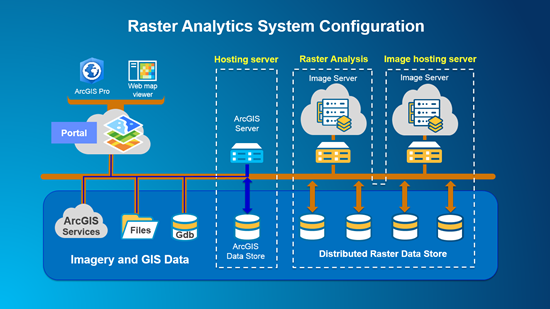
ميزة تكوين تحليل البيانات النقطية مع الخوادم الثلاثة التي لديها أدوار مميزة لتحقيق أقصى قدر من الكفاءة والإنتاجية. يعمل فصل معالجة تحليل البيانات النقطية الموزعة وأدوار استضافة خدمة الصور على تمكين الموارد ليتم تخصيصها إلى مهام محددة بدون مقاطعة. بهذه الطريقة، لا يقوم العديد من المستخدمين المطالبين بالوصول إلى منتجات وخدمات البيانات النقطية المتنوعة بمنافسة تحليل البيانات النقطية وموارد معالجة الصور والتأثر بها.
ArcGIS Enterprise
ArcGIS Enterprise يقوم بدمج مكونات نظام تحليلات البيانات النقطية لدعم معالجة البيانات النقطية القابلة للقياس ودورة عمل التخزين.
خادم الاستضافة هو خادم البوابة الإلكترونية لإدارة البوابة الإلكترونية القياسية والعمليات مثل إدارة وتوزيع المعالجة، والتخزين، ونشر النتائج على خوادم تحليل البيانات النقطية، وخوادم الصورة، ومخازن البيانات. يقوم أيضًا باستضافة ArcGIS Data Store لبيانات GIS، ويتيح للمستخدمين نشر البيانات والخرائط لجمهور أكبر كخدمات ويب. الأربعة مكونات التالية مطلوبة لعملية نشر ArcGIS Enterprise الأساسية:
- Portal for ArcGIS- يجب عليك أولا تثبيت Portal for ArcGIS، المستَخدَم للتواصل مع عملاء تحليل البيانات النقطية، مثل ArcGIS Pro أو Map Viewer. يوفر هؤلاء العملاء واجهة لإعداد ومعالجة دوال تحليل البيانات النقطية المخصوصة والوحدات وسلاسل الوظيفة. تسمح ArcGIS Enterprise البوابة لك بنشر ومشاركة الخرائط والتطبيقات والمعلومات الجغرافية الأخرى مع أعضاء مؤسستك. راجع البدء مع Portal for ArcGIS للحصول على معلومات حول تثبيت وتكوين Portal for ArcGIS لاستيفاء متطلبات النظام.
- يتم ترخيص موقع ArcGIS Server في صورة خادم GIS، ويتم تعيينه كخادم استضافة البوابة الإلكترونية. تعيين موقع ArcGIS Server في صورة خادم استضافة يتطلب Server Enterprise Standard أو رخصة Server Enterprise Advanced .
- عمليتي تثبيت ArcGIS Web Adaptor, حيث يتم تكوين عملية تثبيت واحدة مع البوابة الإلكترونية والأخرى مع ArcGIS Server.
- إحدى عمليات تثبيت ArcGIS Data Store, التي تم تكوينها في صورة مخزن بيانات ارتباطي وتعيينها في صورة قاعدة بيانات مُدارة للبوابة الإلكترونية.
يجب اكتساب البوابة الإلكترونية مع خادم استضافة موحد يتيح للمستخدمين نشر البيانات والخرائط إلى جمهور أوسع في صورة خدمات ويب. يقوم مسئول البوابة الإلكترونية بتمكين هذا بواسطة تصميم موقع ArcGIS Server لتنفيذه في صورة خادم استضافة. يتعين تكوين خادم الاستضافة مع عملية إعداد ArcGIS Data Store مع قاعدة البيانات الارتباطية. ArcGIS Data Store يكون مطلوب نظرًا لأن بعض خدمات تحليل البيانات النقطية ستقوم بإنشاء مخرجات خدمة المعلم التي يتم تخزينها في قاعدة بيانات ارتباطية واستضافتها على خادم الاستضافة. للحصول على ملخص حول إعداد ArcGIS Server في صورة خادم استضافة، راجع نبذة حول استخدام الخادم مع Portal for ArcGIS.
وبشكل عام، يُعد نشر ArcGIS Server على جهاز واحد قياسيًا إذا تعاملتَ مع مئة أو بضع مئات من المشاهد وبضع طبقات GIS لمشروع. إذا كنت تتعامل مع بيئة مُستخدمة للغاية تدعم العديد من المستخدمين المتزامنين أو تُعالج مجموعات كبيرة للغاية من الصور والأحجام الكبيرة لطبقات GIS، يمكنك أخذ نشر ArcGIS Server على أكثر من جهاز في الاعتبار.
توفر Esri قوالب لتمكين نشر ArcGIS Enterprise محلياً أو في السحابة. تعمل تلك القوالب على إعداد البوابة الإلكترونية، وخادم استضافة GIS، ومخزن البيانات لعملية تكوين من اختيارك. بالنسبة لعملية النشر بجهاز واحد، استخدم القوالب التالية:
- النشر بجهاز واحد محلياً—راجع ArcGIS Enterprise Builder.
- النشر بجهاز واحد باستخدام قوالب CloudFormation على خدمات أمازون على الويب.
بالنسبة للنشر بأكثر من من جهاز، استخدم القوالب التالية:
- النشر بأكثر من جهاز محلياً—راجع قالب تكوين النظام المتوفر إلى حد كبير .
- توفيرنشر ArcGIS Enterprise متاح إلى حد كبير في Amazon Web Services.
تحليل البيانات النقطية
يتم إجراء معالجة البيانات النقطية التي تم توزيعها بواسطة ArcGIS Image Server المعيّن إلى دور تحليل البيانات النقطية. وتُنفذ سلاسل معالجة وظيفة البيانات النقطية على أي أنواع بيانات نقطية مدعومة. يمكن أن تأتي صور المصدر والبيانات النقطية من مخزن البيانات النقطية الذي تم توزيعه، وعميل محلي مثل ArcGIS Pro، أو خوادم أخرى لم يتم تكوينها في عملية نشر تحليل البيانات النقطية. وبشكل مثالي، يتم تنفيذ بيانات المصدر على مخزن البيانات النقطية الموزعة لكفاءة مثلى وأداء أمثل.
سوف يتفاعل أعضاء البوابة الإلكترونية مباشرةً مع ArcGIS Image Server; وسوف يستخدمون ArcGIS Pro أو عملاء Map Viewer على الويب، أو ArcGIS REST API، أو ArcGIS Python API، أو JS APIs لإجراء تحليل البيانات النقطية. ArcGIS Image Server سيقوم بإجراء المعالجة الفعلية، والتخزين، وأدوار النشر.
يجب عليك إعداد وتوحيد ArcGIS Image Server في دور خادم تحليل البيانات النقطية لإجراء تحليل البيانات النقطية الموزعة ومعالجة دورات سير العمل. يقوم خادم تحليل البيانات النقطية تلقائيًا بإدارة وتوزيع معالجة الصور ومهام تحليل البيانات النقطية عند مستوى الكتلة أو مستوى المشهد بناءً على الأدوات والوظائف المستخدمة. يقوم خادم تحليل البيانات النقطية بإدارة عملية توزيع معالجة النتائج على ArcGIS Data Store خادم الاستضافة الخاص بمنتجات بيانات المعلم، أو على مخزن البيانات النقطية الخاص بالصور ومنتجات البيانات النقطية.
يرد أدناه خطوات تعيين ونشر ArcGIS Image Server محلياً لتحليل البيانات النقطية.
إعداد خادم تحليل بيانات ArcGIS النقطية
قد تتطلب التعليمات التالية تغييرات للطريقة التي قمت بنشر ArcGIS بها في المؤسسة، راجعهم جيدًا قبل المتابعة.
- تأكد من أنك قمت بتكوين عملية نشر ArcGIS Enterprise الأساسية.
- تثبيت موقع ArcGIS Server ليعمل في صورة ArcGIS Image Server المعيّن إلى دور خادم تحليل البيانات النقطية.
- مصادقة ArcGIS Server مع رخصة ArcGIS Image Server.
- توحيد موقع ArcGIS Server مع البوابة الإلكترونية.
- تسجيل مخزن البيانات في ArcGIS Image Server. تقوم خدمات تحليل البيانات النقطية بتخزين البيانات النقطية المعالَجَة في مخزن بيانات. ويمكن أن يكون ذلك في شكل مشاركة ملف أو نوع مخزن سحابة لمخزن البيانات.
ملاحظة:
إذا تم تخصيص خادم استضافة صورة في نشر تحليلات البيانات النقطية، وكنت تريد نشر خدمة الصورة، فإن نفس مخازن البيانات النقطية ستحتاج إلى التسجيل في كل من خادم استضافة الصورة وخادم تحليل البيانات النقطية.
إذا تم الوصول إلى بيانات المدخلات من مخازن بياناتك، فإنه ينبغي تسجيل مخازن البيانات تلك في كل من خادم تحليلات البيانات النقطية وخادم استضافة الصورة.
- لاستخدام مجلد، استخدم مدير خادم ArcGIS، وسجّل مشاركة اتفاقية التسمية العالمية (UNC) في مخزن البيانات، وخصص لها اسمًا.
ملاحظة:
في حالة وجود أكثر من مثيل لـ _raster_store محدد، على سبيل المثال، raster_store1، و_raster_store2، وهكذا، سوف يعمل تحليل البيانات النقطية على اختيار طلب واحد من طلبات المهمة عشوائياً.
- لاستخدام مخزن سحابة، يتعين عليك توفير مفتاح الوصول. تشمل إعدادات مخزن السحابة دعم المجلد الفرعي.
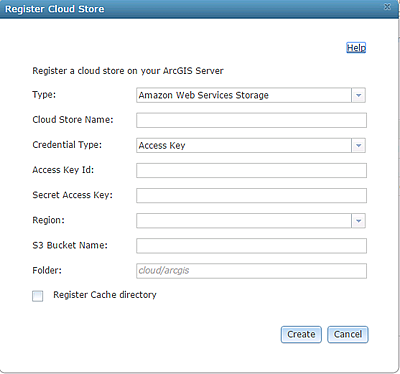
- لاستخدام مجلد، استخدم مدير خادم ArcGIS، وسجّل مشاركة اتفاقية التسمية العالمية (UNC) في مخزن البيانات، وخصص لها اسمًا.
- تعيين ArcGIS Image Server الموحد لتنفيذه كخادم تحليل بيانات نقطية للبوابة الإلكترونية.
- سجِّل الدخول على في موقع البوابة الإلكترونية على الويب كمسؤول وانتقل إلى Organization > Settings > Servers.
- من قسم تحليل البيانات النقطية في الصفحة، انقر على القائمة المنسدلة، واختر موقع ArcGIS Image Server الذي وحّدته مع البوابة الإلكترونية. إذا أضفت مواقع ArcGIS Image Server متعددة إلى البوابة الإلكترونية، يمكنك تعيين موقع واحد كخادم تحليل البيانات النقطية.
- انقر حفظ.
تتحقق صفحة الإعدادات مما إذا يحتوي الخادم على رخصة ArcGIS Image Server .
- تعيين الحد الأدنى من الأذونات المطلوبة لإجراء عملية تحليل مكانية.
- بينما لا يزال يتم تسجيل الدخول على موقع البوابة الإلكترونية في صورة مسئول، انتقل إلى المؤسسة > الدور.
- إلى جانب الدور الذي سيقوم بتنفيذ تحليل البيانات النقطية، انقر فوق تحرير.
- قم بالتأشير على الخانات الخاصة بالحد الأدنى من الامتيازات الخاصة بالنشر أسفل المحتوى, الذي يقوم بإنشاء وتحديث وحذف و نشر طبقات المعلم المستضافة.
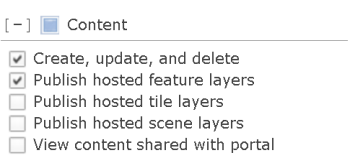
- قم بالتأشير على خانة الامتياز الخاصة بتحليل البيانات النقطية أسفل المحتوى والتحليل.
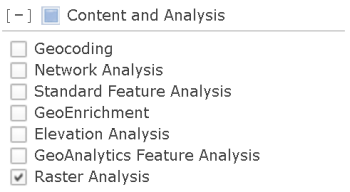
- يوصى بتكوين خدمات تحليل البيانات النقطية.
- لزيادة سرعة وسعة المعالجة، قم بزيادة الحد الأقصى لمثيل خدمة RasterProcessing.
- لزيادة توافر النتائج التحليلية، قم بزيادة الحد الأقصى لمثيل خدمة RasterRendering.
- لزيادة عدد مهام المعالجة التي يمكن تنفيذها بشكل متزامن، قم بزيادة الحد الأقصى لمثيل خدمة RasterAnalysisTools.
- زيادة حجم كومة الحد الأقصى لنظام على شريحة (SOC).
- سجل الدخول إلى دليل مسؤول ArcGIS Server باستخدام تنسيق عنوان URL http://machine.domain.com:6443/arcgis/admin>.
- من الصفحة الرئيسية للدليل، انقر على الأجهزة.
- من قائمة الأجهزة، حدد الجهاز الأول المرخص مع ArcGIS Image Server, سواء يتم استخدامه في صورة خادم استضافة الصور أو في صورة خادم تحليلات البيانات النقطية.
- في قائمة خصائص جهاز الخادم قم بالتأشير على قيمة حجم كومة الحد الأقصى لـ SOC. إذا تم تعيينه إلى 64MB, انقر فوق تحرير في قائمة العمليات المدعومة .
- على صفحة تحرير الجهاز المفتوحة، قم بتغيير قيمة حجم كومة الحد الأقصى لـ SOC من 64MB إلى 128MB. انقر على حفظ عمليات التحرير. يُعاد تشغيل الخادم.
- كرر هذه الخطوات في كل جهاز في النشر المُرخَّص بواسطة ArcGIS Image Server.
ملاحظة:
إذا كنت ترغب في نشر خادم استضافة الصور في السحابة مع خدمات أمازون على الويب، راجع ArcGIS Enterprise Cloud Builder CLI for AWSو AWS CloudFormation و ArcGIS. إذا كنت ترغب في نشر خادم تحليل البيانات النقطية في السحابة مع Microsoft Azure، راجع نشرArcGIS Enterprise على Microsoft Azure.قم بتهيئة دليل مؤقت لتنسيق البيانات النقطية للسحابة
يمكن أن تستغل أدوات تحليل البيانات النقطية دليلا مؤقتا لتسريع القراءة والكتابة. للدليل غرضان رئيسيان:
- تخزين مجموعات البيانات .crf المخزنة في السحابة
- يستوعب كل أدوات تحليل البيانات النقطية عند قراءة وكتابة الملفات المخزنة .crf في السحابة
- يتحكم في استخدام مساحة القرص حد أقصى من 30 حزمة مخزنة بكل مجموعة بيانات .crf مفتوحة. وباستخدام هذا العدد، وهو متوسط حجم الحزمة (أكبر من 50 ميغا بايت)، والعدد المقدر لمجموعات البيانات .crf المفتوحة، يمكن تحديد المساحة المؤقتة المطلوبة لكل ماكينة SOC.
- تخزين بيانات كتلة المعالجة المؤقتة لأدوات المعالجة العالمية الموزعة بما في ذلك أدوات علم المياه والمسافة والتعميم.
- استخدام مساحة القرص متناسب مع حجم المدخلات الرئيسية. وبحسب الأداة، فيمكن أن يكون من 3 إلى 5 أضعاف حجم المدخلات، موعزة عبر ماكينات SOC المتعددة.
يمكن أن يتحول المجلد المؤقت إلى مجلد مشارَك أو مجلد محلي على كل ماكينة SOC. إذا لم تتم تهيئته بشكل مخصوص، فإن المجلد المؤقت الافتراضي سيكون موجودا تحت ملف تعريف المستخدم، على سبيل المثال C:\Users\username\AppData\Local\ESRI\LocalCaches\MapCacheV1.
هناك خياران لتهيئة دليل مؤقت لخادم الصور التحليلي للبيانات النقطية.
- مسار المجلد المؤقت الواحد, "localTempFolder" في خصائص نظام إدارة الخادم على سبيل المثال https://servername:6443/arcgis/admin/system/properties.
وهو مستخدم أيضًا بواسطة أدوات تخزين الخادم، على سبيل المثال، {"localTempFolder":"E:/Temp/RA"}.
- خاصية تعرِّف قائمة مسارات المجلد المؤقت (فاصلة منقوطة منفصلة) “localTempFolders” في خصائص نظام إدارة الخادم على سبيل المثال https://servername:6443/arcgis/admin/system/properties. تختار أدوات تحليل البيانات النقطية مجلدا مؤقتا من القائمة. يتيح هذا استخدام العديد من الأقراص المحلية على ماكينات SOC، على سبيل المثال {"localTempFolders":"E:/Temp/RA;F:/Temp/RA"}, بافتراض أن كل ماكينات SOC بها محركا E: وF:.
تأخذ قائمة مسارات المجلد المؤقت “localTempFolders” أولوية أعلى من مسار المجلد المؤقت الواحد, "localTempFolder", إذا تمت تهيئة الاثنين.
قم بتكوين الموقع المؤقت لأدوات تحليل البيانات النقطية
يمكن لأداتي المعالجة الجغرافية لتحليل البيانات النقطية, Summarize Raster Withinو Convert Raster To Feature, التنفيذ بالتوازي على العديد من الماكينات. وحتى تشارك تلك الأدوات نتائج جزئية بين تلك الماكينات، فإن المدخلات ذات الاسم المخصوص يجب إضافتها إلى مخزن البيانات النقطية لمجموعة خادم تحليل البيانات النقطية. يجب تعريف الدليل السريع المحلي المؤقت على كل جهاز ويجب تعريف مشاركة اتفاقية التسمية العالمية (UNC) التي تحتوي على السلسلة machinename_tmp لذلك الدليل. يجب إضافة تلك المشاركة كمشاركة ملف إلى متجر البيانات النقطية.
على سبيل المثال، افترض أن تحليلات البيانات النقطية ذات ماكينتين اثنتين باسم workerA وworkerB. قم بإنشاء دليل مؤقت على كل ماكينة، على القرص السريع المحلي بالكثير من المساحة، وقم بتعريف مشاركتي اتفاقية التسمية العالمية تلك UNC : \workerA_raster_store_workerA_tmp و\workerB_raster_store_workerB_tmp. يمكن أن تكون أسماء المشاركات بأي اسم ما دامت السلسلة النصية machinename_tmp موجودة. عند تنفيذ وظيفة SummarizeRasterWithin أو ConverRasterToFeature فإن الماكينات العاملة سوف تستخدم تلك المواقع لكتابة نتائجها الجزئية بالتوازي. ستتم قراءة النتائج عندئذ عبر الشبكة المحلية وفحصها كلما دعت الحاجة بعملية مخصوصة.
خادم استضافة الصورة
يستضيف خادم استضافة الصورة مخزن البيانات النقطية، ويدير مخزن مشاركة الملف إلى جانب مخزن السحابة، ويوزع النتائج وفقًا لطلبات أعضاء البوابة الإلكترونية. مخزن البيانات النقطية ليس جزءًا من ArcGIS Data Store لكن بالأحرى هو مشاركة ملف مسجّل أو مخزن مشاركة سحابة متحد مع ArcGIS Enterprise. يتم استخدام مخزن البيانات النقطية بواسطة خدمات تحليل البيانات النقطية لتخزين صور المخرجات التي تم تحسينها للقراءة والكتابة والتخزين في تنسيق موزع محليًا أو في السحابة.
ميزة تكوين تحليل البيانات النقطية مع الخوادم الثلاثة التي لديها أدوار مميزة لتحقيق أقصى قدر من الكفاءة والإنتاجية. يعمل فصل معالجة تحليل البيانات النقطية الموزعة وأدوار استضافة خدمة الصور على تمكين الموارد ليتم تخصيصها إلى مهام محددة بدون مقاطعة. بهذه الطريقة، لا يقوم العديد من المستخدمين المطالبين بالوصول إلى منتجات وخدمات البيانات النقطية المتنوعة بمنافسة تحليل البيانات النقطية وموارد معالجة الصور والتأثر بها.
يجب عليك إعداد وتوحيد ArcGIS Image Server ثانٍ ليعمل كخادم استضافة الصور، والذي يستضيف جميع خدمات الصور الموزعة التي تم إنشائها بواسطة خادم تحليل البيانات النقطية. إنه يشمل مخزن البيانات النقطية التي تم تكوينها مع ArcGIS Image Server Manager، الذي يقوم بإدارة مخزن مشاركة الملف الموزع وتخزين السحابة مثل Amazon Simple Storage Service (S3) أو مخزن Microsoft Azure Blob الخاص بخدمات الصور. يقوم خادم استضافة الصور بتخزين وإرجاع النتائج الموزعة المطلوبة بواسطة أعضاء في بوابة Enterprise الإلكترونية. يتطلب خادم استضافة الصور ترخيص ArcGIS Image Server .
يتم توضيح عمليات التثبيت لإعداد وتكوين خادم استضافة الصور بالتفصيل أدناه.
قد تتطلب التعليمات التالية تغييرات للطريقة التي قمت بنشر ArcGIS بها في المؤسسة، راجعهم جيدًا قبل المتابعة. لتكوين البوابة الإلكترونية لإجراء خدمات استضافة الصور، اتبع الخطوات التالية.
- تثبيت ArcGIS Server.
- مصادقة ArcGIS Server مع رخصة ArcGIS Image Server.
- سجل الدخول إلى ArcGIS Server Manager واستعرض موقع > مخازن البيانات. تسجيل مخزن بيانات نقطية جديد.
مخزن البيانات النقطية هو موقع لناتج تحليل البيانات النقطية، ويجب عدم استخدامه كدليل بيانات مدخلة. يمكن تسجيل مشاركة الملف مباشرةً في صورة مخزن بيانات نقطية. بالنسبة للمخازن المستندة إلى السحابة، سجّل مخزن السحابة. ثم قم بإنشاء مخزن بيانات نقطية لاستخدام مخزن السحابة الحالي.
ملاحظة:
إذا وُجِدَت مخازن بيانات نقطية متعددة مُعرّفة، ستلتقط خدمة تحليل البيانات النقطية واحدًا كالموقع الناتج بشكل عشوائي.
- توحيد موقع ArcGIS Server مع البوابة الإلكترونية.
- قم بتحديث خادم الصور المتحدة لتنفيذه في صورة خادم استضافة الصور التابع للبوابة:
- سجِّل الدخول في موقع البوابة الإلكترونية على الويب كمسؤول وانتقل إلى المؤسسة > الإعدادات > الخوادم
- من قسم استضافة الصور ، انقر فوق القائمة المنسدلة واختر الموقع ArcGIS Image Server الذي وحدّته مع البوابة الإلكترونية. إذا قمت بإضافة مواقع ArcGIS Image Server العديدة إلى البوابة الإلكترونية، يمكن فقط تعيين موقع واحد في صورة خادم استضافة الصور.
- انقر حفظ.
- تأكد من أنك قمت بزيادة الحد الأقصى لحجم كومة الذاكرة المؤقتة لـ SOC إلى 128 ميجا بايت لـ ArcGIS Image Server. راجع الخطوات 9a من خلال 9f في قسم إعداد خادم تحليل بيانات ArcGIS النقطية أعلاه.
ملاحظة:
إذا كنت ترغب في نشر خادم استضافة الصور في السحابة مع خدمات أمازون على الويب، راجع ArcGIS Enterprise Cloud Builder CLI for AWS. إذا كنت ترغب في نشر خادم تحليل البيانات النقطية في السحابة مع Microsoft Azure، راجع نشرArcGIS Enterprise على Microsoft Azure.الحد الادنى من نظام تحليل البيانات النقطية
إذا كان لدى المؤسسة موارد وتعارضات محدودة من حيث تنافس معالجة تحليل البيانات النقطية وموارد توزيع خدمة الصور، يمكن دمج وظائف خادم تحليل البيانات النقطية وخادم استضافة الصور واستضافتها على خادم واحد. في عملية التنفيذ، يتم استبعاد تحليل البيانات النقطية وعمليات المعالجة على موقع ArcGIS Image Server الذي تم تكوينه في صورة خادم تحليل البيانات النقطية، في حين يتم إدارة النتائج ونشرها من خلال نفس موقع ArcGIS Image Server. يُنفذ موقع ArcGIS Image Server معالجة طلبات التحليل وتخزين النتائج وإرجاع النتائج إلى الأعضاء في موقع Portal for ArcGIS.
يتم أدناه إظهار مخطط للحد الأدنى من نظام تحليل البيانات النقطية.
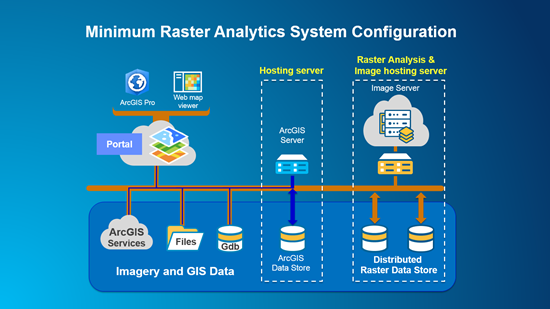 يتطلب تحليل البيانات النقطية وخادم استضافة الصور الناتجة ترخيص ArcGIS Image Server.
يتطلب تحليل البيانات النقطية وخادم استضافة الصور الناتجة ترخيص ArcGIS Image Server.
يتم توضيح عمليات التثبيت لإعداد وتكوين الحد الأدنى من نظام تحليل البيانات النقطية بالتفصيل أدناه في قسم الحد الأدنى من إعداد نظام تحليل البيانات النقطية.
الحد الأدنى من عملية إعداد نظام تحليل البيانات النقطية
قد تتطلب التعليمات التالية تغييرات للطريقة التي قمت بنشر ArcGIS بها في المؤسسة، راجعهم جيدًا قبل المتابعة. لتكوين البوابة الإلكترونية لإجراء خدمات استضافة الصور، اتبع الخطوات التالية.
- تثبيت ArcGIS Server.
- مصادقة ArcGIS Server مع رخصة ArcGIS Image Server.
- سجل الدخول إلى ArcGIS Server Manager واستعرض موقع > مخازن البيانات. تسجيل مخزن بيانات نقطية جديد.
مخزن البيانات النقطية هو موقع لناتج تحليل البيانات النقطية، ويجب عدم استخدامه كدليل بيانات مدخلة.
ملاحظة:
إذا وُجِدَت مخازن بيانات نقطية متعددة مُعرّفة، ستلتقط خدمة تحليل البيانات النقطية واحدًا كالموقع الناتج بشكل عشوائي.
- توحيد موقع ArcGIS Server مع البوابة الإلكترونية.
- اختر خادم صورة متحد لتنفيذه في صورة خادم تحليل بيانات البوابة الإلكترونية النقطية.
- سجِّل الدخول على في موقع البوابة الإلكترونية على الويب كمسؤول وانتقل إلى Organization > Settings > Servers.
- من قسم تحليل البيانات النقطية ، انقر على القائمة المنسدلة، واختر موقع الخادم الذي وحّدته مع البوابة الإلكترونية. إذا أضفت مواقع خادم الصور المتعددة إلى البوابة الإلكترونية، يمكنك تعيين موقع واحد فقط في صورة خادم تحليل البيانات النقطية.
- انقر حفظ.
- تعيين الحد الأدنى من الأذونات المطلوبة لإجراء عملية تحليل مكانية.
- بينما لا يزال يتم تسجيل الدخول على موقع البوابة الإلكترونية في صورة مسئول، انتقل إلى المؤسسة > الدور.
- إلى جانب الدور الذي سيقوم بتنفيذ تحليل البيانات النقطية، انقر فوق تحرير.
- قم بالتأشير على الخانات الخاصة بالحد الأدنى من الامتيازات الخاصة بالنشر أسفل المحتوى, الذي يقوم بإنشاء وتحديث وحذف و نشر طبقات المعلم المستضافة.
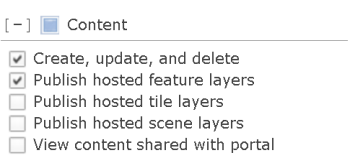
- قم بالتأشير على خانة الامتياز الخاصة بتحليل البيانات النقطية أسفل المحتوى والتحليل.
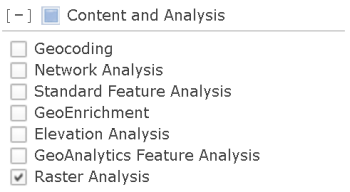
- تأكد من أنك قمت بزيادة الحد الأقصى لحجم كومة الذاكرة المؤقتة لـ SOC إلى 128 ميجا بايت لـ ArcGIS Image Server. راجع الخطوات 9a من خلال 9f في قسم إعداد خادم تحليل بيانات ArcGIS النقطية أعلاه.